【visionPro】ベータ版のXcodeとVisionOS用のSDKが公開されたので、早速導入してみる。
ついにSDKがきた!
visionPro向けのSDKがついに本日公開されました!製品がWWDCで発表されてからずっとワクワクしていたので、触るのがとても楽しみですね。
まだ情報が少ないvisionProなので、こうして導入準備をする記事も今後誰かの役に立つのではないかと思い、記事を書くことにしました。初めてvisionProの開発を検討される方などは、ぜひ参考にしてみてください。
手順
1. SDKとXcodeを導入
まずは以下からSDKとXcodeをダウンロードします。
私の場合はmacbookの容量が不足していたので、ストレージの容量見直しが必要になってしまいました。。結構な大容量になってしまいますので、心づもりだけしておくと良いです。
私の場合、ダウンロードまで4,50分程度かかってしまいました。
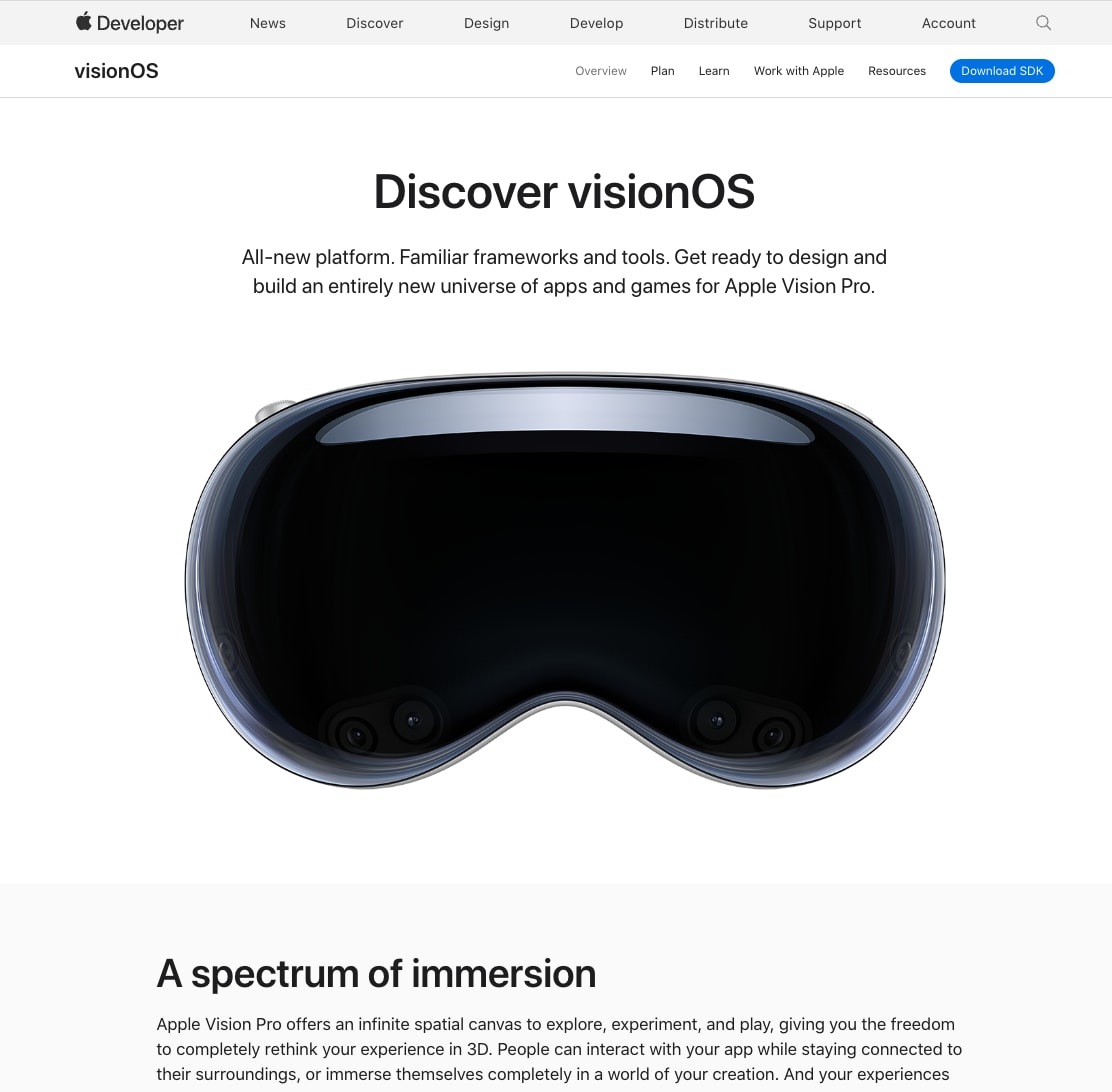
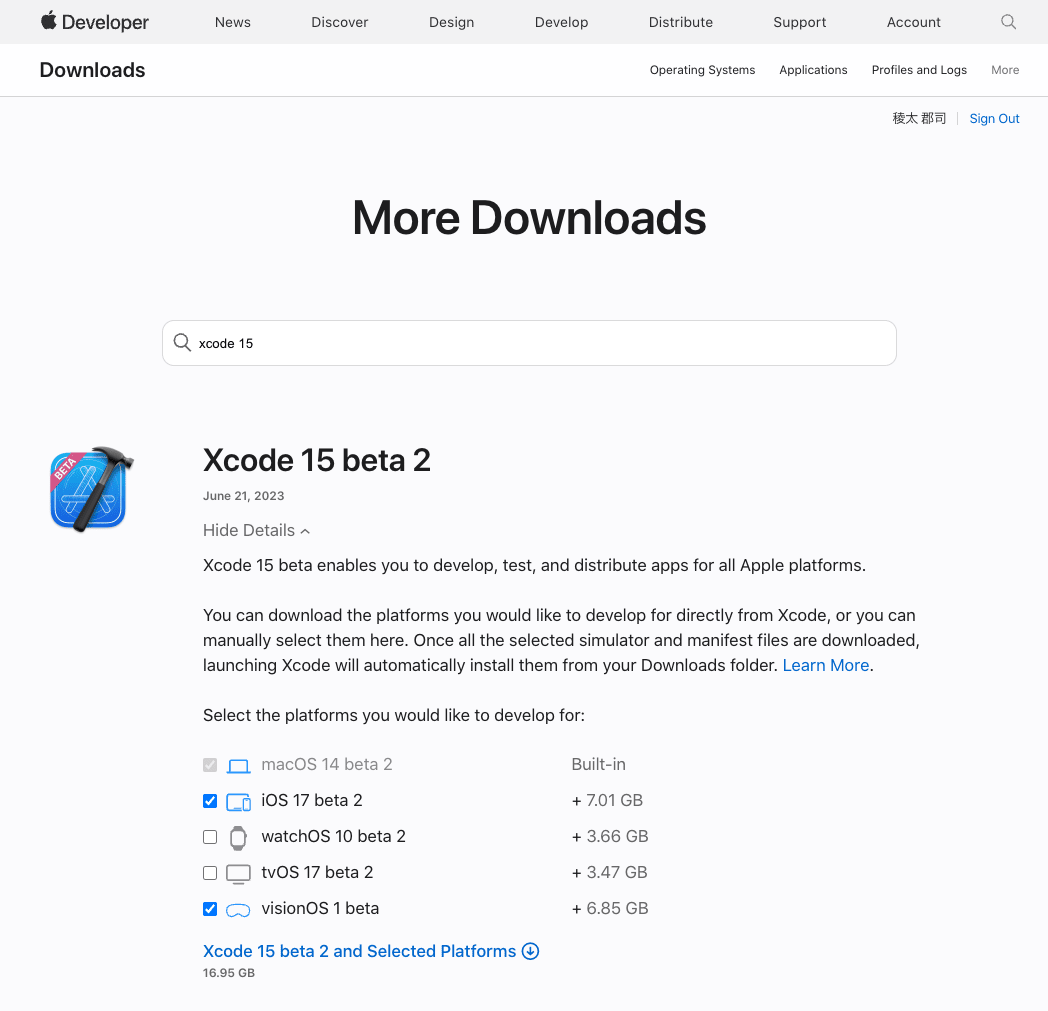
※ちなみにストレージの容量管理がしやすくなるDaisyDiskというアプリがとってもおすすめです!
2. Xcode-betaを起動
インストールしたXcodeを起動します。その後Create New Projectを選択します。

visionOSタブを選択し、AppでNextへ。
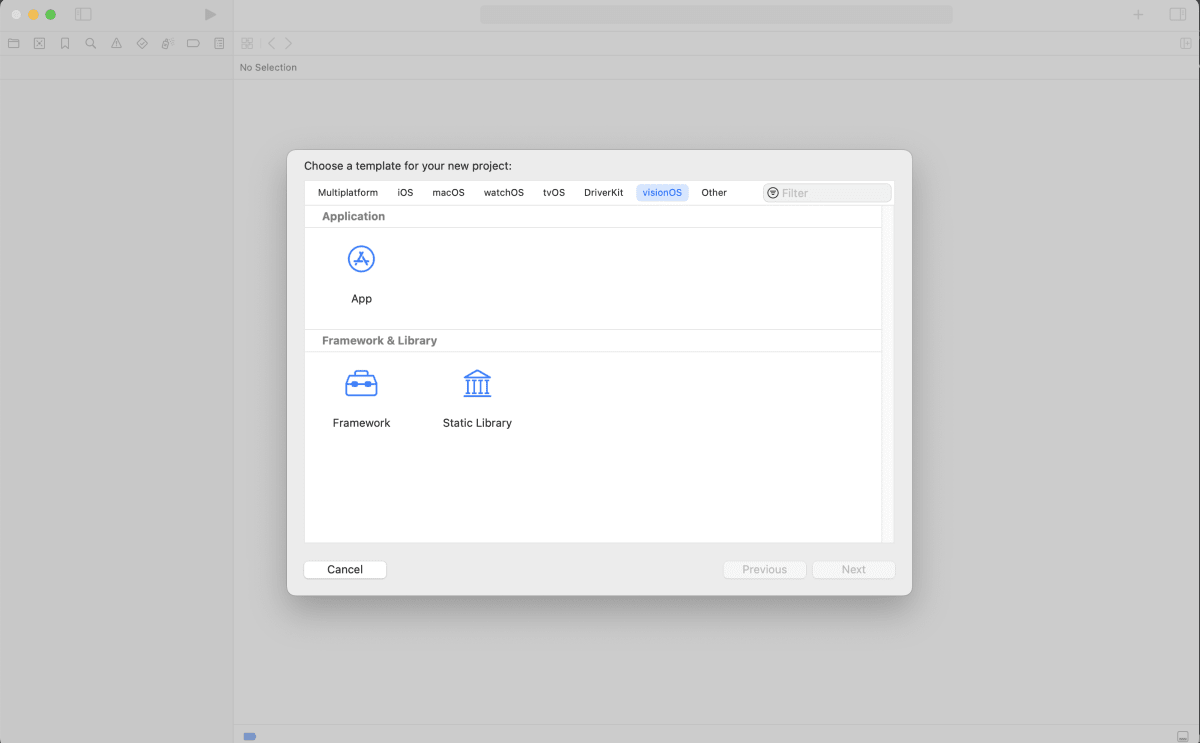
この時点InitialScreenやImmersiveSpaceの設定を選べるみたいですね。

3. InitialScreenの設定

InitialScreenはWindowかVolumeかを選べます。
簡単に説明すると、WindowはPCモニター、Volumesは3Dモデルのオブジェクトのような概念です。
今回はデフォルトのままWindowwを選択します。
Windowはこれ


Volumesはこれ


4. ImmersiveSpaceの設定

ImmersiveSpaceとは、空間に表示するViewのスタイルのことです。以下の画像を見てもらうとイメージが湧きやすいかなと思います。私は現時点では
・ Mixed,Progressive = AR
・ Full = VR
のようなざっくりとした認識ですが、今後開発を進める上で理解が深まるかなと思っています。
今回は一旦デフォルトのNoneを選択します。

5. プロジェクトを起動
ここまで進んだらNextを押下し、プロジェクトの作成が完了です。すでにこのようなワクワク画面が表示されています。SwiftUIでのUI構築なので、Previewを常に表示しておくことが可能です。
このPreview画面、実際に動かすことができます。しかもかなり直感的に操作ができ、動作も思ったより軽いので、思ったようにサクサクいじることができそうです。
触れてみた感想
私が「visionProのアプリを開発したい!」と思ってから、まず悩んだのが「Xcodeで開発すべきか、Unityで開発すべきか」という点でした。
Unityであれば情報もたくさんネットにありますし、なによりマルチプラットフォームなのでMetaQuest等でも動くアプリを作ることができます。万が一AppleのvisionProが流行らなくて廃れてしまったとしても、Unityを勉強した時間が無駄にはならないと思ったのです。
しかし、今回Xcodeで実際にプロジェクトを動かしてみて、私はAppleのSDKで開発をしていく決心をしました。もちろんiOSアプリエンジニアとしての知見や経験を活かせるという理由は大きいですが、この開発の心地よさはやはりApple特有のものだと改めて感じたからです。
GithubCopilotがうまく連携できなかったりと不満ももちろんありますが、それを補い余るほどにこのワクワク感は大きいと感じています。かつて初めてアプリを開発した頃の気持ちを思い出した感じがします。
もしかしたら前言撤回するかもしれませんが、しばらくはXcodeを触ってみて、アプリを実際に動かしてみたいと思います。これからもその検証結果などをQiitaに投稿したいと思います。
おまけ
Twitterもやってます。 開発したアプリの一覧はこちらから!
一番バズったアプリは「ガチャメーカー」です!
参考URL
Discussion